10 Komponen Windows 10 yang Tidak Berguna yang Harus Anda Nonaktifkan dan Hapus
Jendela / / January 05, 2021
Windows 10 dikemas dengan fitur-fitur, dan tidak semuanya dapat bermanfaat bagi Anda. Banyak komponen yang dapat dihapus agar tidak merusak pemandangan, dan ruang disk yang kosong akan dikosongkan. Bagi pemilik Ultrabooks dengan SSD 128 GB, ini lumayan.
Sebagian besar aplikasi yang tercantum dalam artikel ini dapat ditemukan dengan mengklik Mulai → Pengaturan → Aplikasi → Aplikasi dan Fitur → Fitur Tambahan. Di sini Anda perlu memilih komponen yang tidak perlu dan klik "Hapus".
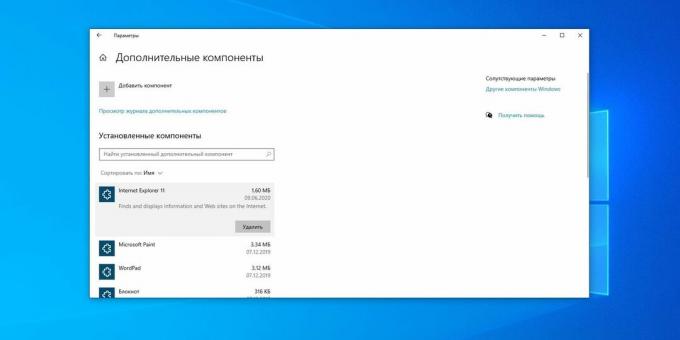
Instruksi terpisah disediakan untuk bagian-bagian sistem yang tidak dapat dihapus di menu Opsi.
Paket yang dihapus dapat dikembalikan dengan mengklik Add Component. Jadi, jika perlu, Anda akan dapat mengembalikan sistem ke bentuk aslinya. Jadi mari kita mulai membersihkan.
1. Cortana
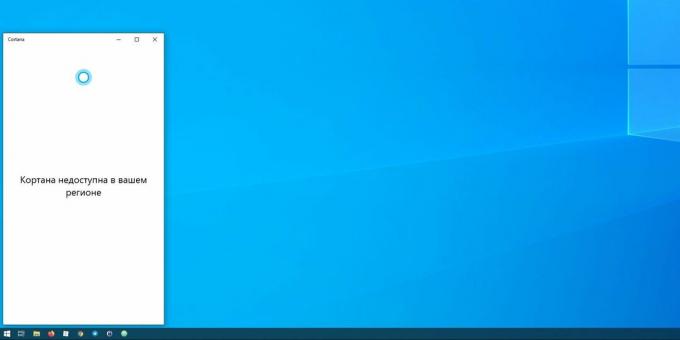
Pembaruan 20H1 terbaru menghadirkan Cortana ke komputer Windows 10 - bahkan yang tidak memilikinya sebelumnya. Pengguna Rusia dengan napas tertahan mengklik lingkaran biru yang didambakan... dan melihat tulisan "Cortana tidak tersedia di wilayah Anda."
Mengapa menambahkan asisten yang tidak bisa berbahasa Rusia ke sistem dengan lokalisasi Rusia tidak diketahui. Karena itu, lebih baik melepasnya agar tidak memakan tempat.
Klik kanan ikon Start, lalu pilih Windows PowerShell (Admin). Masukkan perintah:
Dapatkan-appxpackage -allusers Microsoft.549981C3F5F10 | Hapus-AppxPackage
Dan tekan Enter. Cortana akan dihapus.
Jika suatu hari nanti Microsoft membuat Cortana tersedia untuk Rusia, Anda bisa dengan mudah pasang kembali dari Microsoft Store.
2. Internet Explorer
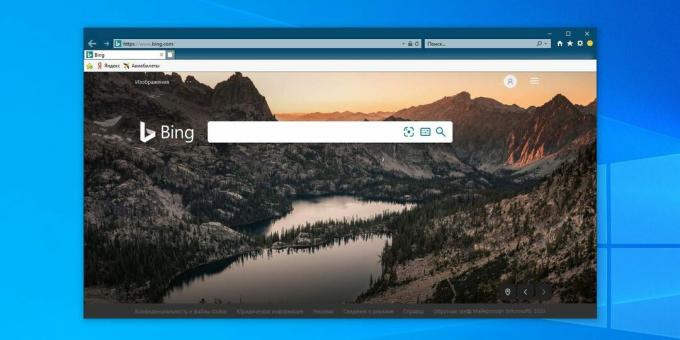
Internet Explorer biasa digunakan untuk mengunduh Chrome atau Firefox setelah menginstal ulang Windows 10. Dan kemudian Anda juga dapat menghapusnya dengan aman.
Klik Mulai → Pengaturan → Aplikasi → Aplikasi dan Fitur → Fitur Tambahan. Pilih Internet Explorer dan klik Hapus. Itu saja.
Jika ternyata Anda masih membutuhkan Internet Explorer, klik "Tambahkan komponen" di jendela yang sama, pilih paket yang sesuai dan klik "Instal".
3. Windows Media Player
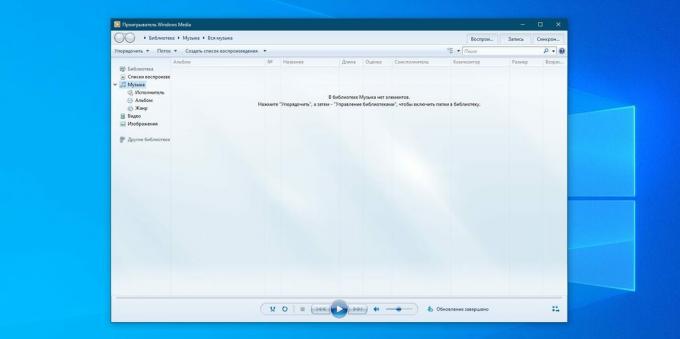
Pemain yang sangat tidak berguna yang terlihat seperti Windows XP masa lalu yang bagus. Microsoft sendiri rupanya menyadari ketidakgunaannya, karena di dalam sistemnya selain itu terdapat "Groove Music" dan "Movies and TV".
Karena sebagian besar pengguna setelah menginstal Windows 10 masih menggunakan program yang disebutkan dari Microsoft atau mengunduh pemain pihak ketiga, Windows Media Player dapat dihapus. Ini dapat dilakukan di jendela "Komponen tambahan".
4. Cat
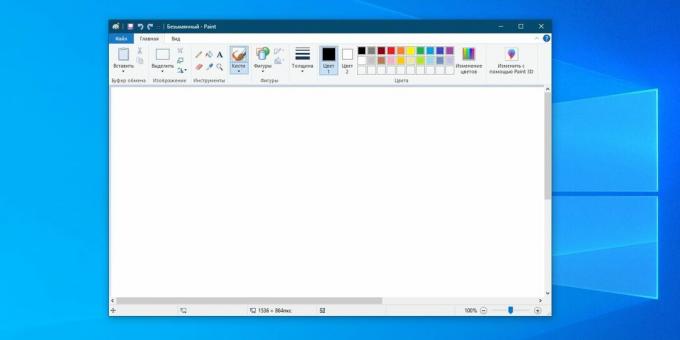
Beberapa orang melukis komik primitif dengan Paint, tetapi bagi kebanyakan orang editor ini tidak berguna. Dia punya banyak kualitas alternatif gratis.
Sebelumnya, Paint dibangun ke dalam sistem sehingga tidak dapat dihapus, tetapi dengan pembaruan 20H1, Microsoft memungkinkan untuk pengguna Windows 10. Temukan Paint di menu Options.
5. WordPad
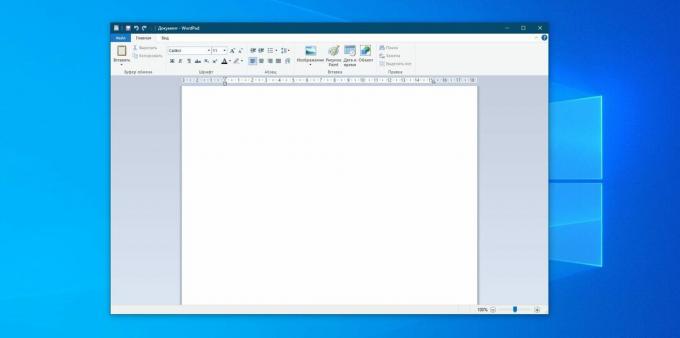
Editor teks bawaan sederhana tanpa fitur luar biasa. Ia tidak tahu cara membuka format DOC dan DOCX, dan menyimpan teks yang diketik dalam format RTF yang bukan paling populer. Singkatnya, hal yang sangat tidak berguna.
WordPad di-uninstall melalui "Komponen Tambahan". Anda dapat menggunakan Microsoft Word, Open Office, atau Google Docs.
6. Windows Fax dan Scan
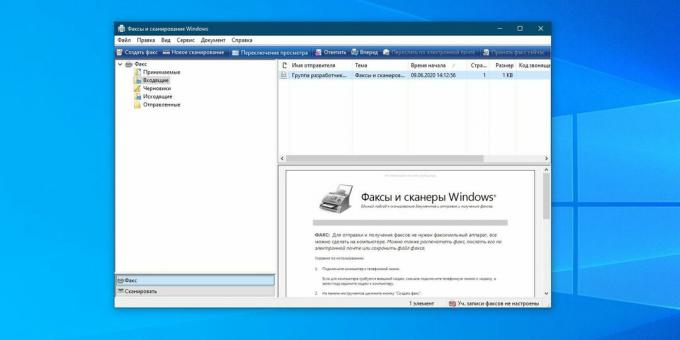
Potongan ini diperlukan jika komputer Anda ada di kantor. Namun di kalangan pengguna rumahan, banyak juga yang tidak memiliki scanner atau printer. Mengenai faks… banyak orang tidak akan ingat kapan terakhir kali mereka mengirim faks.
Di menu Options, temukan paket Windows Fax and Scan dan klik Uninstall. Jika diinginkan, dapat dengan mudah dikembalikan ke tempatnya.
7. "Dukungan cepat"
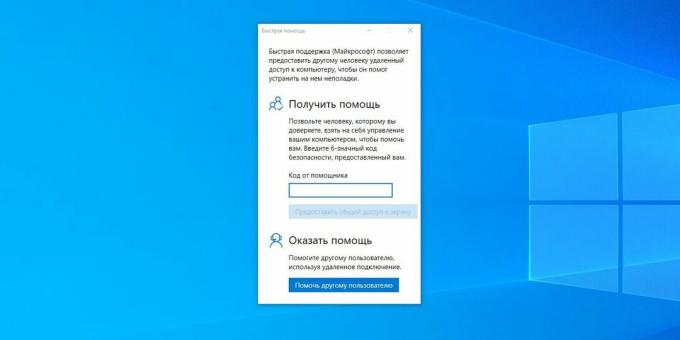
Alat bawaan Windows 10 "Bantuan cepat" - hal yang baik dalam teori, yang hanya digunakan sedikit orang dalam praktiknya. Setiap orang pada dasarnya membantu teman mereka melalui program alternatif akses jarak jauh.
Jika Anda sudah menginstal TeamViewer, atau jika teman Anda dapat masuk ke Odnoklassniki tanpa bantuan, paket Dukungan Cepat dapat dicopot.
8. Lihat Tugas
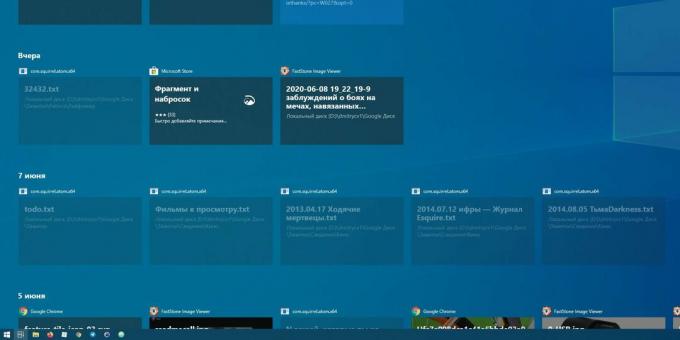
Task View atau Timeline adalah tombol di sebelah menu Start yang, ketika Anda mengkliknya, menampilkan file dan dokumen yang baru dibuka. Jika Anda menggunakan akun Microsoft dan aplikasi seluler, Anda juga dapat menemukan file dari perangkat lain di sini, seperti dokumen Word yang dibuka di iPhone atau Android Anda.
Ini hal yang lucu, tapi sejauh ini hanya menarik untuk sebuah konsep. Sangat merepotkan untuk menavigasi file di sini. Dan tidak jelas mengapa sesuatu harus dicari di timeline, jika ada pencarian, folder dan menu dokumen terbaru di "Explorer" dan di taskbar. Secara keseluruhan, Timeline adalah alat yang indah tetapi hampir tidak berguna.
Untuk menonaktifkannya, klik Start → Settings → Privacy → Activity Log.
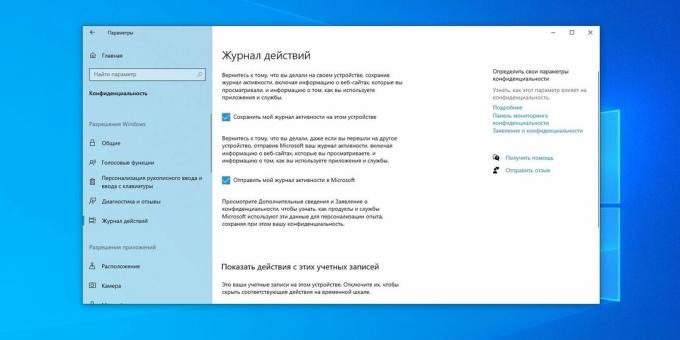
Nonaktifkan kotak centang "Simpan log aktivitas saya di perangkat ini" dan "Kirim log aktivitas saya ke Microsoft". Kemudian nonaktifkan akun Anda di bawah "Tampilkan aktivitas dari akun ini" dan klik "Hapus".
Terakhir, klik kanan pada taskbar dan nonaktifkan tombol Show Task Viewer.
9. Tombol orang
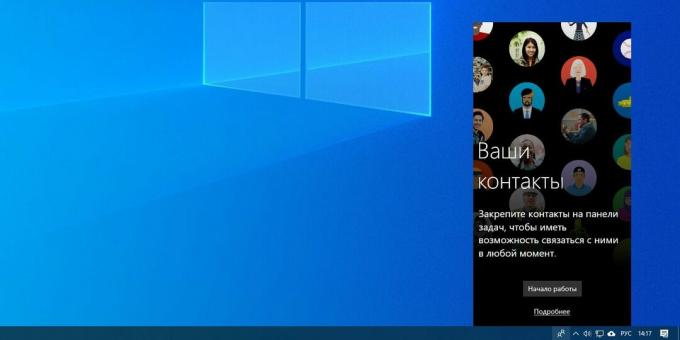
Tombol di bilah tugas ini menampilkan kontak Anda dan memungkinkan Anda untuk menyematkannya ke bilah tugas. Pada prinsipnya, idenya tidak buruk, tetapi fungsi ini hanya terintegrasi dengan "Mail" Windows 10 dan Skype, jadi tidak ada gunanya, pertimbangkan itu.
Klik kanan taskbar dan klik Show People Panel di Taskbar. Itu saja.
10. Aplikasi Universal
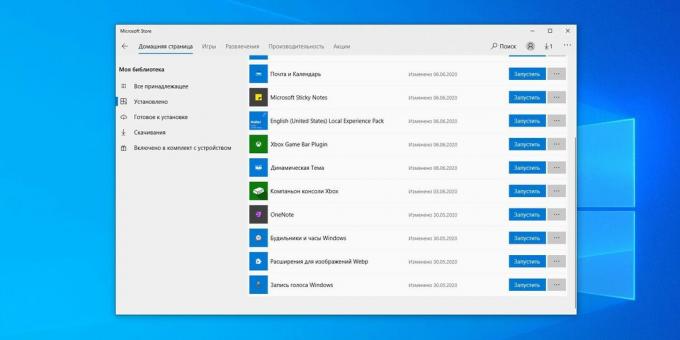
Selain komponen di atas, masih banyak lagi "Aplikasi Universal" di Windows 10. Ini adalah yang terbuka saat Anda mengeklik ubin di menu Mulai. Mereka dioptimalkan untuk layar sentuh.
Kegunaannya bervariasi dari kasus ke kasus, misalnya, Mail atau Foto adalah program yang cukup berharga. Tetapi mengapa Anda membutuhkan Penampil 3D atau Pendamping Konsol Xbox jika Anda tidak memiliki printer 3D atau konsol Microsoft?
Anda dapat menghapus Penampil 3D menggunakan perintah Windows PowerShell:
Dapatkan-AppxPackage * 3d * | Hapus-AppxPackage
Dan untuk menghapus "Xbox Console Companion" Anda perlu mengetik:
Dapatkan-AppxPackage * xboxapp * | Hapus-AppxPackage
Daftar lengkap perintah untuk menghapus aplikasi universal lainnya dapat ditemukan di kepemimpinan.
Jika Anda memilih untuk memperbaiki program ini, Anda dapat menemukannya di Microsoft Store. Atau ketik perintah Windows PowerShell untuk memulihkan semuanya secara massal.
Dapatkan-AppxPackage -AllUsers | Foreach {Add-AppxPackage -DisableDevelopmentMode -Register "$ ($ _. InstallLocation) \ AppXManifest.xml"}
Namun perlu diingat bahwa Anda hanya perlu menjalankan perintah jika Anda benar-benar menyukai aplikasi Microsoft.
Baca juga🧐
- 12 hal yang harus dilakukan setelah menginstal Windows 10
- 12 Program Windows 10 Yang Harus Anda Hapus Sekarang
- 10 alasan untuk berhenti menggunakan perangkat lunak antivirus pada tahun 2020

